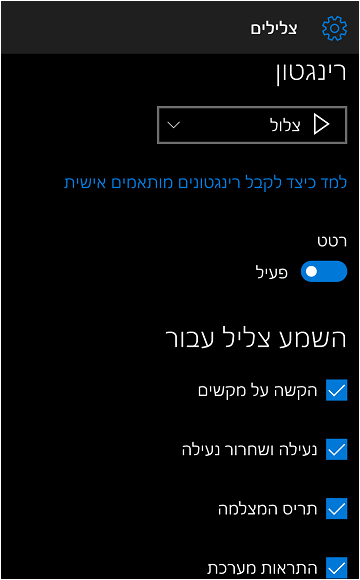באפשרותך לקבוע מה לשמוע (ומה לא) כאשר אתה מקבל שיחה, מצלם תמונה או מקליד הודעה ב- Windows phone. במסך התחלסמל Windows, החלק אל רשימת 'כל האפליקציות' ולאחר מכן בחר בהגדרות > התאמה אישית > צלילים כדי לבחור את הצלילים הרצויים.
הטלפון שלך כבר כולל מבחר רינגטונים, אך אם אתה מחפש רינגטונים נוספים (או רוצה ליצור כאלה משלך), החלק אל הרשימה 'כל האפליקציות', בחר חנות Windows סמל חנות ולאחר מכן חפש אחר רינגטונים. תמצא אפליקציות כגון Ringtone Maker, המאפשרות ליצור ולחתוך רינגטונים וצלילי הודעות מהמוסיקה בטלפון.
כדי להעביר קבצי צליל ממחשב Windows 10 לטלפון, חבר את הטלפון למחשב ובצע את הפעולות הבאות:
במחשב, בחר בלחצן התחל סמל Windows ולאחר מכן בחר סייר הקבצים > מחשב זה.
תחת התקנים וכוננים, לחץ פעמיים (או הקש פעמיים) על הטלפון שלך, לחץ פעמיים על התיקיה טלפון ולאחר מכן לחץ פעמיים על התיקיה רינגטונים.
חפש קובץ צליל במחשב (לדוגמה, קבצי מוסיקה נמצאים לעתים קרובות בתיקיה מוסיקה) ולאחר מכן גרור את הקובץ לתיקיה רינגטונים.
בטלפון, עבור אל הגדרות > התאמה אישית > צלילים ולאחר מכן בחר רינגטון כדי לאתר ולבחור את הרינגטון החדש.